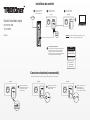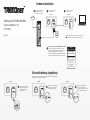Seite laden ...

Powerline 500 Wireless Kit
Deutsch
TPL-410APK
NOTE: Die Daten-LEDs an beiden Geräten leuchten dauerhaft, wenn
beide Geräte verbunden sind (dies kann einige Minuten dauern).
Halten Sie die Link-Taste auf der
Unterseite des TPL-406E zwei
Sekunden lang gedrückt, und
lassen Sie dann los.
Drücken Sie innerhalb von 2 Minuten
die Sync-Taste an der Vorderseite
des TPL-410AP für 2 Sekunden.
Nachdem Sie beide Tasten gedrückt
haben, blinken die Daten-LEDs und
leuchten dann dauerhaft als Zeichen, dass
eine sichere Verbindung erstellt wurde.
Hardware-Installation
Anleitung zur Schnellinstallation
LAN2
DATA
ETHERNET
POWER
TPL-410AP
Stecken Sie den TPL-410E
in eine Steckdose ein.
3
Stecken Sie den TPL-406E
in eine Steckdose ein.
TPL-406E
2
4
Für mehr Sicherheit ist das Wi-Fi Netzwerk des TPL-410AP
werkseitig mit einem einzigartigen Passwort verschlüsselt. Sie
finden dieses einzigartige Passwort und den werkseitig
zugewiesenen Netzwerknamen (SSID) auf dem Aufkleber auf der
Rückseite des Geräts und auf dem Aufkleber in der Verpackung.
Stellen Sie eine Wireless-Verbindung zum TPL-410AP her:
Verbinden Sie Ihren Router über
ein Netzwerkkabel mit dem
Netzwerk-Port des TPL-406E.
Internet
TPL-406E
DATA
ETHERNET
POWER
Link
LAN2 LAN2
TPL-410AP
TPL-410AP
Nachdem Sie die oben beschriebenen Schritte durchgeführt haben, treffen Sie bitte die folgenden
Vorkehrungen, um Ihr Powerline-Netzwerk zu sichern.
Sichere Verbindung (empfohlen):
1
LAN
Preset
Wireless Settings
Wi-Fi Name/SSID
XXXXXXXXXXXX
Wi-Fi Key
XXXXXXXXXXXX
Management Login
http://192.168.10.100
username: admin
password: admin
1 2
3
-
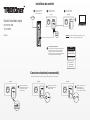 1
1
-
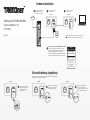 2
2
Trendnet TPL-410APK Quick Installation Guide
- Typ
- Quick Installation Guide
- Dieses Handbuch ist auch geeignet für
in anderen Sprachen
- français: Trendnet TPL-410APK
Verwandte Papiere
-
Trendnet TPL-410APK Quick Installation Guide
-
Trendnet RB-TPL-406E2K Datenblatt
-
Trendnet TPL-410AP Quick Installation Guide
-
Trendnet TPL-410APK Datenblatt
-
Trendnet TPL-410APK Datenblatt
-
Trendnet TPL-410AP Datenblatt
-
Trendnet TPL-410AP Datenblatt
-
Trendnet TPL-407E2K Datenblatt
-
Trendnet TPL-406E Datenblatt
-
Trendnet TPL-406E Datenblatt